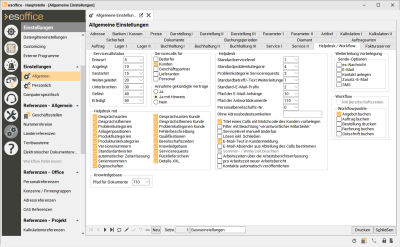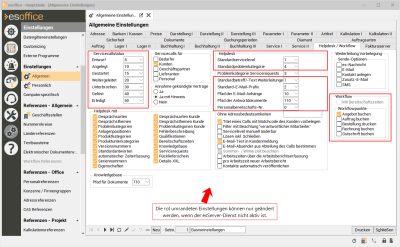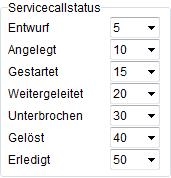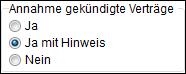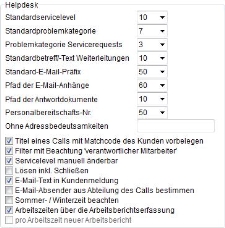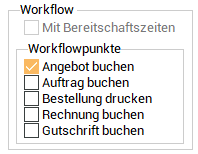Helpdesk / Workflow
Weitere Informationen zum esHelpdesk finden Sie unter Service | Helpdesk.
Einstellungen | Allgemein | Helpdesk / Workflow (esServer-Dienst ist nicht aktiv)
Bestimmte Einstellungen auf diesem Register lassen sich nur ändern, wenn der esServer-Dienst nicht läuft. Wenn der esServerdienst noch aktiv ist, wird die Meldung "Achtung, da der esserver noch aktiv ist, sind manche Einstellungen nicht verfügbar" unten auf dem Register angezeigt.
Sind Änderungen in diesen Bereichen erforderlich, führen Sie folgende Schritte durch:
-
esServer-Dienst stoppen
-
Änderungen an den Einstellungen durchführen
-
esoffice beenden
-
esServer-Dienst neu starten
-
esoffice öffnen
Die folgenden Bereiche (rot umrandet) stehen für Änderungen bei aktiven esServer-Dienst nicht zur Verfügung.
Einstellungen | Allgemein | Helpdesk / Workflow (esServer-Dienst ist aktiv)
Einstellungs-Set
Sofern die Lizenz für weitere Geschäftsstellen vorhanden ist, haben Sie die Möglichkeit bestimmte Einstellungen in Einstellungs-Sets zusammenzufassen.
Sind mehrere Einstellungs-Sets angelegt worden, wählen Sie im Navigator aus, welches Einstellungs-Set und die damit verbundenen Einstellungen Sie bearbeiten möchten.
Wenn Sie Einstellungen in einem solchen Einstellungsformular vornehmen, werde diese nur im aktuell eingestellten Einstellungs-Set gespeichert.
Weitere Informationen zu der Funktionsweise der Einstellungs-Set (Anlegen eines Einstellungs-Sets, Zuordnung zu einer Geschäftsstelle) finden Sie unter Einstellungs-Sets.
Bereich 'Servicecallstatus'
Hier werden den verschiedenen vordefinierten Status eines Servicecalls, Ihre frei definierten Status zugeordnet. Die Programmfunktionalitäten innerhalb des Helpdesk sind von der hier vorgenommenen Zuordnung abhängig.
Servicecall-Status werden unter Einstellungen | Referenzen - Service | Helpdeskreferenzen - Servicecallstatus angelegt und verwaltet.
Es sollte auf eine sinnvolle, aufsteigende Reihenfolge geachtet werden, d.h. der erste Status steht für Entwurf, der letzte Status steht für Erledigt.
Der Status Gelöst entscheidet über die Bearbeitungsmöglichkeiten eines Servicecalls; d.h. die Status, die dem Status Gelöst folgen, dürfen keine Bearbeitung der Servicecalls voraussetzen.
Folgende Status werden benötigt
-
Entwurf
-
Angelegt
-
Gestartet
-
Weitergeleitet
-
Unterbrochen
-
Gelöst
-
Erledigt
Hierbei ist darauf zu achten, dass jedem der fest vorgegebenen Status ein angelegter Servicecallstatus zugeordnet wird.
Bereich 'Servicecalls für'
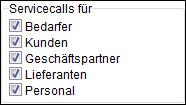
In diesem Bereich legen sie fest, für welche Adressarten Servicecalls angelegt werden können.
Aktivieren Sie die Option vor der jeweiligen Adressart, für die Servicecalls angelegt werden können.
Diese Einstellung wird auch berücksichtigt, wenn aus eingehenden E-Mails Servicecalls angelegt oder aktualisiert werden sollen oder beim Anlegen von Servicecalls über die TAPI Schnittstelle.
Siehe auch
Bereich 'Annahme gekündigte Verträge'
Über diese Optionen kann entschieden werden, wie bei der Annahme von Servicecalls für gekündigte Verträge verfahren werden soll.
Hierfür stehen nun drei Auswahlmöglichkeiten zur Verfügung.
Ja
Mit der aktivierten Option Ja wird auch bei gekündigten Verträgen ein Servicecall angelegt.
Ja mit Hinweis
Mit der aktivierten Option Ja mit Hinweis erfolgt bei der Auswahl eines gekündigten Vertrages eine Anzeige mit dem Kündigungsdatum des Vertrages. Diese Anzeige erfolgt aber nur, wenn der Vertrag wirklich gekündigt wurde. Es lässt sich aber trotzdem ein Servicecall für diesen Vertrag anlegen.
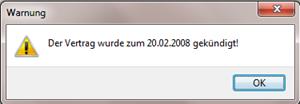
Nein
Mit der aktivierten dritten Option Nein erfolgt ebenfalls bei der Auswahl eines gekündigten Vertrages die oben gezeigte Anzeige, vorausgesetzt der Vertrag ist auch wirklich gekündigt. Hierbei ist es dann aber nicht mehr möglich einen Servicecall für diesen Vertrag anzulegen.
Bereich 'Helpdesk mit'
In diesem Bereich legen Sie fest, welche Funktionalitäten im Helpdesk zur Verfügung stehen sollen.
Nach der Auswahl und anschließenden Speichern einer Option, kann es erforderlich sein, das Programm zu Beenden und neu zu starten, damit die Änderungen wirksam werden.
Bitte beachten Sie auch, dass bei aktivem esServer-Dienst nicht alle Einstellungen verfügbar sind oder bearbeitet werden können.
Folgende Schritte sind zum Verändern solcher Einstellungen erforderlich:
-
esServer-Dienst stoppen
-
Änderungen an den Einstellungen durchführen
-
esoffice beenden
-
esServer-Dienst neu starten
-
esoffice öffnen
Gesprächsarten
Bei aktivierter Option kann für den Servicecall eine Gesprächsart zugeordnet werden. Die Zuordnung erfolgt unter Service | Helpdesk | Annahme – Unterregister 'Kategorisierung'(Gesprächsarten).
Gesprächsthemen
Bei aktivierter Option kann für den Servicecall ein Gesprächsthema zugeordnet werden. Die Zuordnung erfolgt unter Service | Helpdesk | Annahme – Unterregister 'Kategorisierung' (Thema).
Problemkategorien
Bei aktivierter Option kann für den Servicecall eine Problemkategorie zugeordnet werden. Die Zuordnung erfolgt unter Service | Helpdesk | Annahme – Unterregister 'Kategorisierung' (Problem).
Anlagenpositionen
Wird die Option Anlagenpositionen aktiviert, können Kunden in esweb Helpdesk nicht nur die Anlage sondern auch die Komponenten der Anlage aus einer Liste auswählen.
Produktkategorien
Bei aktivierter Option kann für den Servicecall eine Produktkategorie zugeordnet werden. Die Zuordnung erfolgt unter Service | Helpdesk | Annahme – Unterregister 'Kategorisierung' (Produktkat.).
Produktunterkategorien
Bei aktivierter Option kann für den Servicecall eine Produktunterkategorie abhängig von der Produktkategorie zugeordnet werden. Die Zuordnung erfolgt unter Service | Helpdesk | Annahme – Unterregister 'Kategorisierung' (Produktsubkat.).
Versionsnummern
Aktivieren Sie diese Option, wenn Sie zu dem Servicecall auch eine beliebige Versionsnummer erfassen möchten. Ein entsprechendes Eingabefeld steht dann Service | Helpdesk | Annahme – Unterregister 'Kategorisierung' (Version) zur Verfügung.
Standardantworten
Aktivieren Sie diese Option um bei der Beantwortung von Servicecalls vordefinierte Standardantworten verwenden zu können.
Die Bearbeitung der Antwort nach Auswahl der Standardantwort ist möglich. Wird zusätzlich der Helpdesk mit Gesprächsthemen verwendet und es wurde einem Servicecall ein Gesprächsthema zugewiesen, sind auch nur die entsprechenden Standardantworten in der Auswahl.
Standardantworten werden unter Einstellungen | Referenzen – Service | Helpdeskreferenzen | Standardantworten angelegt.
Automatischer Zeiterfassung
Wird diese Option aktiviert, wird beim Anlegen eines Servicecalls die Zeiterfassung automatisch gestartet. Es wird dabei die Arbeitszeit Helpdesk Telefon verwendet.
Unter Einstellungen | Allgemein | Buchhaltung III - Bereich 'Lohnarten' kann der Arbeitszeit Helpdesk – Telefon eine Lohnart zugeordnet werden.
Seriennummern
Abhängig von der Option Anlagenpositionen können Kunden im eswebHelpdesk nicht nur die Anlage sondern auch den Raum / Bereich und die Komponenten aus der Komponentenliste auswählen. Nachdem eine Komponente ausgewählt wurde, werden die verfügbaren Seriennummern angezeigt.
Alternativ kann der Kunde auch die Seriennummer seines Gerätes eintragen, es erfolgt dann die Suche nach der passenden Anlagenposition (Anlagenkomponente).
Eigenschaften
Bei aktivierter Option wird im Helpdesk ein zusätzliches Register Service | Helpdesk | Eigenschaften mit frei festzulegenden Feldern eingeblendet.
Die Definition des Eigenschafts-Registers erfolgt unter Einstellungen | Referenzen – Office | CAS-Referenzen | Adresseigenschaften.
Gesprächsarten Kunde
Wird diese Option aktiviert, kann ein Kunde bei der Erstellung eines Servicecalls im esweb auch eine Gesprächsart auswählen.
Die Gesprächsart eines Servicecalls wird auf dem Register Service | Helpdesk | Annahme – Unterregister 'Kategorisierung' (Gesprächsart) angezeigt.
Gesprächsarten werden unter Einstellungen | Referenzen – Service | Helpdeskreferenzen | Kategorisierung | Gesprächsarten angelegt.
Gesprächsthemen Kunde
Wird diese Option aktiviert, kann ein Kunde bei der Erstellung eines Servicecalls im esweb Helpdesk auch ein Gesprächsthema auswählen.
Das Gesprächsthema eines Servicecalls wird auf dem Register Service | Helpdesk | Annahme – Unterregister 'Kategorisierung'(Thema) angezeigt.
Gesprächsthemen werden unter Einstellungen | Referenzen – Service | Helpdeskreferenzen | Kategorisierung | Gesprächsthemen angelegt.
Problemkategorien Kunde
Wird diese Option aktiviert, kann ein Kunde bei der Erstellung eines Servicecalls im esweb Helpdesk auch eine Problemkategorie auswählen.
Die Problemkategorie eines Servicecalls wird auf dem Register Service | Helpdesk | Annahme – Unterregister 'Kategorisierung'(Problem) angezeigt.
Problemkategorien werden unter Einstellungen | Referenzen – Service | Helpdeskreferenzen | Kategorisierung | Problemkategorien angelegt.
Fehlerbeschreibung
Nach Aktivierung dieser Option wird im Helpdesk auf dem Register Service | Helpdesk | Annahme das Unterregister 'Fehlerbeschreibung' angezeigt. Auf diesem Unterregister ist es möglich, einen Fehler zu kategorisieren (Fehlercode, Ursachencode, Lösungscode etc.).
Die Wertevorräte für die Fehlerbeschreibung werden unter Einstellungen | Referenzen – Service | Helpdeskreferenzen | Kategorisierung angelegt.
Qualifikation
Ist diese Option aktiviert, kann in den Servicecalls mit Qualifikationen gearbeitet werden.
Die Option Helpdesk mit Qualifikation kann nur bei deaktiviertem esServerdienst geändert werden.
Einem Servicecall kann eine Qualifikation zugeordnet werden (Service | Helpdesk | Annahme – Unterregister 'Kategorisierung'). Ist bei der dem Servicecall zugeordneten Anlage bereits eine Qualifikation hinterlegt, wird diese auch in den Servicecall als Vorgabe übernommen. Eine Änderung im Servicecall ist möglich.
Bei Weiterleitungen von Servicecalls stehen nur die Mitarbeiter zur Auswahl, die über die entsprechende Qualifikation verfügen.
Zusätzlich steht im Helpdesk bei aktivierter Option das Unterregister Service | Helpdesk | Annahme – Qualifikation zur Verfügung, hier kann der Schulungsstand der Anrufer / Ansprechpartner des Servicecalls eingesehen werden.
Einem Mitarbeiter werden die Qualifikationen unter Office | Personal | Qualifikation – Bereich 'Geschulte Systeme' zugeordnet, hier kann auch ein Gültigkeitszeitraum für die Qualifikation festgelegt werden.
Bereitschaftszeiten
Sind Bereitschaftszeiten bei einem Servicelevel hinterlegt (für Wochentage, Samstage, Sonntage und Feiertage) und diese Option wird aktiviert, wird beim Anlegen eines Servicecalls geprüft, ob die Bereitschaftszeit zur aktuellen Zeit passt.
Sollte dies nicht der Fall sein, wird der Status des Servicecalls auf Angelegt gesetzt. Der nächstmögliche Starttermin wird berechnet und eingetragen. Der Servicecall wird gestartet, wenn die nächstmögliche Bereitschaftszeit erreicht wurde, Status wird auf Gestartet gesetzt.
Ein Servicecall mit dem Status Angelegt kann, solange er nicht gestartet ist, NICHT bearbeitet werden. Nur die Weiterleitung ist möglich.
Service-Level werden unter Einstellungen | Referenzen - Service | Helpdeskreferenzen | Service Level angelegt und verwaltet.
Die Bereitschaftszeiten können unter Einstellungen | Referenzen – Service | Anlagenreferenzen | Bereitschaftszeiten angelegt werden.
Knowledgebase
Wird diese Option aktiviert, steht im Menü Service der Punkt Knowledgebase zur Verfügung.
In der Knowledgebase können Antworten zu bestimmten Stichpunkten erfasst und für die Lösungssuche verwendet werden.
Die Knowledgebase ist auch aus dem Helpdesk auf dem Register Service | Helpdesk | Details über den Kontextmenüeintrag Knowledgebase erreichbar.
Servicerequests
Ist diese Option aktiviert, kann im Helpdesk auf dem Register Service | Helpdesk | Details über den Kontextmenüeintrag Servicerequest erstellen ein neuer Servicerequest angelegt werden.
Voraussetzung ist, dass noch kein Auftrag und kein Servicerequest zu diesem Servicecall angelegt ist und der Servicecall noch nicht gelöst ist.
Die Berechtigung Servicecall annehmen (4420) oder Servicecall bearbeiten (4421) sind notwendig.
Beim Ausführen wird eine neuer Servicerequest angelegt, diese Aktion in die Historie eingetragen und der Status des Servicecalls auf den Wert gesetzt, der unter Einstellungen | Allgemein | Helpdesk / Workflow Helpdesk - Bereich 'Servicecallstatus' unter Entwurf eingetragen ist.
Rücklieferschein
Ist die Option aktiviert, kann der Kunde in esweb Helpdesk nach Auswahl einer Anlagenposition und ggf. einer Seriennummer einen Rückschein erstellen. Die Aktivierung der Option mit Anlagenpositionen ist dafür erforderlich. Sollen für den Kunden auch die Seriennummern zur Auswahl stehen, ist die Aktivierung der Option Seriennummern notwendig.
Details XXL
Ist diese Option aktiviert, werden folgende Felder auf dem Register Service | Helpdesk | Details angezeigt:
-
Alle Ansprechpartner Felder (Anrufer und Vor Ort)
-
Die Meldung und die Referenznummer
-
Veröffentlicht und Hinweis zur Anlage
-
Zu Lösen bis, Produktkategorie, Bedeutsamkeit
Bereich 'Knowledgebase'
Pfad für Dokumente
Ist unter Helpdesk mit die Option Knowledgebase aktiviert, können Sie hier einen Dateipfad auswählen. In diesem Pfad werden die Dokumente für die Knowledgebaseeinträge gespeichert.
Dateipfade können unter Einstellungen | Allgemein | Dokumente - Dokumentpfade angelegt werden.
Bereich 'Helpdesk'
Standard Servicelevel
Der hier hinterlegte Servicelevel wird als Standardservicelevel für esweb-Servicecalls eingetragen, wenn keine andere Bestimmung des Servicelevel, zum Beispiel über den Vertrag oder die Anlage, definiert ist.
Servicelevel werden unter Einstellungen | Referenzen - Service | Helpdeskreferenzen | Service Level angelegt und verwaltet.
Standard Problemkategorie
Hier hinterlegen Sie die Problemkategorie, die zusammen mit der Bedeutsamkeit eines Kunden den Servicelevel eines Servicecalls bestimmt, wenn der Kunde einen Servicecall über das Web anlegt.
Problemkategorien werden unter Einstellungen | Referenzen - Service | Helpdeskreferenzen | Kategorisierung | Problemkategorien angelegt.
Problemkategorie Servicerequest
(Servicerequest = Serviceanfrage)
Die hier ausgewählte Problemkategorie wird beim Anlegen eines Request aus einem Servicecall heraus als neue Kategorie des Servicecalls zugeordnet.
Zusätzlich erhält der Servicecall den unter Entwurf hinterlegten Status.
Es ist erforderlich, dass sich die Problemkategorien für einen Web-Servicecall und den Servicerequest unterscheiden. Es dürfen nicht die gleichen Problemkategorien gewählt werden.
Problemkategorien werden unter Einstellungen | Referenzen - Service | Helpdeskreferenzen | Kategorisierung | Problemkategorien angelegt.
Standardbetreff / -text Weiterleitungen
Über das Drop-down im Auswahlfeld kann hier für Weiterleitungen ein Betrefftext für den E-Mailversand aus den Eskalationseventtexten ausgewählt werden.
Sollte der dortige Text aus mehreren Zeilen bestehen, so wird die erste Zeile als Betreffzeile verwendet und die weiteren Zeilen als Mailtext.
Eskalationseventtexte werden unter Einstellungen | Referenzen - Service | Helpdeskreferenzen | Eskalationseventtexte angelegt.
Standard-E-Mail-Präfix
Wenn beim zu Versendende Kontakte ein Servicecall hinterlegt ist, wird, wenn hier ein Standard-E-Mail-Präfix (aus den Eskalationseventtexten) hinterlegt ist, dieser in einem schreibgeschützten-Textfeld angezeigt und beim Versenden der E-Mail dem Betreff vorangestellt.
Außerdem wird beim erneuten Versenden eines Kontaktes wie beim esoffice der Betreff und Body aus dem Text Kontakteintrag erkannt und in die entsprechenden Textfeldern eingetragen. Hierbei wird der Standard-E-Mail-Präfix aus dem Betreff herausgefiltert.
Für Präfixe sind Variablen wie folgt möglich, wobei die in geschweiften Klammern {} gesetzten Bereiche für die Erkennung hinzugezogen werden, ob zu einer E-Mail bereits ein Servicecall existiert:

Eskalationseventtexte werden unter Einstellungen | Referenzen - Service | Helpdeskreferenzen | Eskalationseventtexte angelegt.
Pfad der E-Mail Anhänge
Hier wird der Pfad bestimmt, unter dem die mitgeschickten Anhänge einer Mail abgespeichert werden.
Somit können sie unter Tools | E-Mail | E-Mails gesendet eingesehen und aufgerufen werden.
Sollten in dem Ordner eventuell schon eine Datei mit gleichem Namen vorhanden sein, so wird der Anwender beim Abspeichern aufgefordert einen anderen Namen zu vergeben.
Dieser Pfad wird aber nur verwendet, wenn keine Lizenz für das esKontaktmanagement vorhanden ist.
Ist die Lizenz esKontaktmanagement vorhanden, werden die Dokumentpfade für das Kontaktmanagement zum Ablegen der Anhänge verwendet.
Dateipfade können unter Einstellungen | Allgemein | Dokumente - Dokumentpfade angelegt werden.
Sollen aus dem Helpdesk heraus Standardantworten verschickt werden, kann gleichzeitig mit dieser Antwort jeweils ein Dokument als Anhang eingebunden werden.
Der hier hinterlegte Pfad dient dabei als Vorgabe für die Auswahl der Dokumente bei den Standardantworten.
Definiert werden diese Standardantworten unter Einstellungen | Referenzen - Service | Helpdeskreferenzen | Standardantworten.
Dateipfade können unter Einstellungen | Allgemein | Dokumente - Dokumentpfade angelegt werden.
Personal Bereitschaftsnummer
In diesem Auswahlfeld kann eine unter Einstellungen | Referenzen - Service | Anlagenreferenzen | Bereitschaftszeiten definierte Bereitschaftszeitnummer hinterlegt werden.
Die Zeiten außerhalb der darüber definierten Zeiten gelten als die tatsächliche Bereitschaftszeit der Techniker.
In den Einstellungen | Allgemein | Parameter II - Bereich 'Aktivitätsarten' befindet sich ein Feld, in der die Aktivitätsart für Bereitschaftstermine angegeben werden kann.
Über die Personaleinsatzplanung oder den Terminkalender kann nun ein Termin mit der Aktivitätsart Bereitschaft für ein Personal erstellt werden.
Während der Eskalation eines Servicecalls wird geprüft, ob die Eskalation innerhalb einer Bereitschaftszeit stattfindet. Sollte dies der Fall sein, so werden alle Personalnummern, die zu diesem Zeitpunkt als Bereitschaft eingeteilt sind, mit dem zugehörigen Eskalationsevent benachrichtigt.
Ohne Adressbedeutsamkeiten
Für die hier angegebenen Adressbedeutsamkeiten kann kein Servicecall angelegt werden. Sollen mehrere Bedeutsamkeiten hinterlegt werden, sind diese durch ein Komma voneinander getrennt einzutragen.
Das Eingabeformat für die Angabe lautet: Nr,Nr,Nr,...
Bei der Anlage von Servicecalls können nur solche Adressen ausgewählt werden, denen nicht die hier angegebenen Bedeutsamkeiten zugeordnet sind.
Bedeutsamkeiten werden unter Einstellungen | Referenzen – Office | Adressreferenzen | Bedeutsamkeiten angelegt.
Titel eines Calls mit Matchcode des Kunden vorbelegen
Wird diese Option aktiviert, wird automatisch als Titel eines Servicecalls der Matchcode des ausgewählten Kunden eingetragen.
Der Titel ist eine Kurzbeschreibung des Servicecalls. Diese Kurzbeschreibung wird in allen Listen und Reports angezeigt, um den Servicecall nicht nur über seine Nummer zu identifizieren. Hier sollte eine sprechende Beschreibung gewählt werden, so dass eine Identifizierung über diesen Titel möglich ist. Das Eingabefeld hierzu befindet sich am Kopf des Registers Service | Helpdesk | Annahme.
Filter mit Beachtung 'verantwortlicher Mitarbeiter'
Wenn die Option Filter mit Beachtung verantwortlicher Mitarbeiter aktiviert ist, werden Servicecalls, die der Benutzer erstellt hat und denen ein verantwortlicher Mitarbeiter zugeordnet ist, unter der Filtereinstellung Eigene nicht mehr angezeigt.
Siehe auch Service | Helpdesk | Liste - Filtereinstellungen
Servicelevel manuell änderbar
Bei aktivierter Option kann ein vorbelegter Servicelevel nachträglich manuell verändert werden.
Zum Ändern des Servicelevel eines Servicecalls benötigt der Benutzer die Berechtigung Servicecall – Servicelevel ändern.
Lösen inkl. Schließen
Wird diese Option aktiviert, wird ein Servicecall der auf den Servicecallstatus Gelöst gesetzt wird, auch gleichzeitig als Erledigt gekennzeichnet.
E-Mail-Text in Kundenmeldung
Werden zu einem Servicecall noch weitere E-Mails hinzugefügt, werden bei aktivierter Option E-Mail-Text in Kundenmeldung auch die in den weiteren E-Mails befindlichen Texte in die Anrufer Meldung auf dem Register Annahme eingefügt.
Ansonsten können diese Texte nur auf dem Register Service | Helpdesk | Kontakte bei dem entsprechenden Eintrag im Gesprächsverlauf eingesehen werden.
E-Mail-Absender aus Abteilung des Calls bestimmen
Beim Bestimmen eines Absenders einer E-Mail zu einer Abteilung wird, die im Servicecall hinterlegte Abteilung verwendet.
Ist die Option E-Mail-Absender aus Abteilung des Calls bestimmen aktiviert, wird Abteilung aus dem Servicecall bestimmt. Ist diese leer, wird die Abteilung des Mitarbeiters benutzt.
Sommer- / Winterzeit beachten
Mit dieser Option kann festgelegt werden, wie Servicecalls behandelt werden, in deren Lösungszeitraum die Umstellung von Sommer- auf Winterzeit oder von Winter- auf Sommerzeit fällt.
Ist die Option Sommer- / Winterzeit beachten gesetzt, wird dem Lösungszeitraum entsprechend der Umstellung eine Stunde hinzugefügt oder abgezogen.
Ist die Option Sommer- / Winterzeit beachten nicht gesetzt, wird die Umstellung der Uhr nicht beachtet.
Arbeitszeiten über die Arbeitsberichtserfassung
Abhängig von dieser Option können im Helpdesk die Arbeitszeiten über den Dialog Arbeitsberichte-Erfassung gebucht werden.
Somit kann ein Service im Helpdesk komplett abgeschlossen werden, ohne die Masken zu wechseln. Es können sonstige Zeiten detailliert mit Lohnart und Kostenstelle erfasst werden.
Pro Arbeitszeit neuer Arbeitsbericht
Ist diese Option gesetzt, wird pro einzutragende Arbeitszeit ein neuer Arbeitsbericht angelegt.
Diese Option steht jedoch in Abhängigkeit von der Option Arbeitszeiten über die Arbeitsberichtserfassung. Nur wenn dieser inaktiv ist, kann die Option pro Arbeitszeit neuer Arbeitsbericht aktiviert werden.
Bereich 'Weiterleitung Vorbelegung'
Sende-Optionen
An dieser Stelle können Sie die Sende-Optionen im Weiterleitungsdialog eines Servicecalls vorbelegen. Eine individuelle Änderung der vorbelegten Sendeoptionen ist in der Weiterleitung noch möglich.
Aktivieren Sie die gewünschten Optionen.
Bei der Aktivierung der Optionen E-Mail und Zusatz-E-Mail wird auch die Option Kontakt aktiviert, da die Einstellungen voneinander abhängig sind.
Bereich 'Workflow'
Bitte beachten Sie, dass bei aktivem esServer-Dienst die Workflow-Einstellungen nicht bearbeitet werden können.
Folgende Schritte sind zum Verändern der Workflow-Einstellungen erforderlich:
-
esServer-Dienst stoppen
-
Änderungen an den Einstellungen durchführen
-
esoffice beenden
-
esServer-Dienst neu starten
-
esoffice öffnen
Für die Freigabeworkflows werden die Lizenzen Geschäftsstellen und Freigabemanagement (0120450) benötigt.
Über diese Optionen kann festgelegt werden, dass zum Buchen eines Angebotes, Auftrages etc. ein dafür erledigter (freigegebener) Workflowpunkt erforderlich ist.
Über die Berechtigungen Workflowpunkt Angebot buchen umgehen etc. kann die entsprechend gesetzte Option umgangen werden.
Ist eine dieser Optionen aktiviert, wird in der Kalkulationsmappe das Feld Vorgang angezeigt, über das einer Kalkulation ein Workflowvorgang zugeordnet werden kann.
Vorgangsauswahl in der Kalkulationsmappe
Es können hier nur Workflowvorgänge ausgewählt werden, die demselben Kunden wie die Kalkulationsmappe zugeordnet und nicht erledigt sind.
Bei der Neuanlage einer Kalkulation wird geprüft, ob nur ein offener Vorgang zu dem Kunden existiert. Wenn ja, wird dieser direkt eingetragen.
Sofern die Option für die aktuelle Dokumentart gesetzt und die entsprechende Berechtigung nicht vorhanden ist, wird die Buchen-Schaltfläche deaktiviert, wenn der Kalkulation kein entsprechender Workflowvorgang zugeordnet ist und kein zugehöriger erledigter Workflowpunkt (dem Workflowpunkt ist in den Workfloweinstellungen der Freigabepunkt für Angebot, Auftrag bzw. Rechnung, Gutschrift buchen, zugeordnet worden) vorhanden ist.
Bestellung drucken
Ist die Option Bestellung drucken aktiviert, kann das Freigabemanagement für Bestellungen genutzt werden. Bei aktivierter Option wird bei den Bestellungen auf dem Register Artikel | Bestellungen | Details das Kombinationsfeld Vorgang für den Workflow-Vorgang angezeigt.
Für jeden Mitarbeiter kann im Personalstamm unter Office | Personal | Details II - Bereich 'Workflow' eine maximale Bestellsumme (Feld max. Bestellsumme) festgelegt werden.
Bei aktivierter Option Bestellung drucken erfolgt beim Drucken einer Bestellung die Workflow-Prüfung analog zum Buchen einer Kalkulation, so das ein entsprechender Workflow Vorgang angelegt werden kann. Dabei wird der Einkaufspreis der Bestellsumme mit der maximal erlaubten Bestellsumme des Bearbeiters verglichen.
Sofern die Berechtigung 7102 - Workflowpunkt Bestellung drucken umgehen nicht vorhanden ist, kann beim Überschreiten der maximalen Bestellsumme der Vorgang nicht ausgeführt werden (Vorgang ist nicht freigegeben).
Ist die Berechtigung vorhanden erscheint ebenfalls die Meldung dass der Vorgang nicht freigegeben ist, es besteht dann aber die Möglichkeit die Bestellung trotzdem zu drucken.
Weitere Informationen zum Thema Workflow erhalten Sie in den Workflow-Referenzen.
Das Beispiel eines Freigabeworkflows wird im Thema Workflow-Einführung beschrieben.